VLC per CarPlay: streaming video o audio dall'iPhone

VLC Media Player, il lettore video open source più popolare al mondo, è ora compatibile con Apple CarPlay! Per anni, i fan di VLC hanno atteso di poter utilizzare l'app sul display della propria auto, e ora è finalmente disponibile.
Sebbene il supporto di CarPlay offra nuove comodità, c'è un limite fondamentale: la riproduzione video è disabilitata per motivi di sicurezza, sia durante la guida che in sosta. VLC, invece, si trasforma in un potente strumento di streaming audio, permettendo di riprodurre l'audio dei video come se fossero normali file MP3.
Simile ad app come Brave Browser su CarPlay, VLC blocca completamente la riproduzione video per rispettare le linee guida sulla sicurezza stradale. Se hai un file video e vuoi ascoltare solo l'audio, VLC può aiutarti. Riproduce l'audio del video come se fosse un MP3: semplicissimo! VLC supporta anche tantissimi formati video diversi.
VLC per CarPlay offre la riproduzione audio da file video, il supporto di diversi formati, la gestione delle playlist e l'accesso ai flussi di rete più recenti dall'app iOS. Apri qualsiasi file video (MKV, MP4, AVI, ecc.) nell'app VLC sul tuo iPhone e controlla la riproduzione (riproduci, metti in pausa, salta) direttamente dalla dashboard di CarPlay.
Come riprodurre video su CarPlay con VLC
VLC Media Player per iPhone ti permette di riprodurre video (solo l'audio) tramite il sistema CarPlay della tua auto. Puoi aggiungere tutti i tipi di contenuti multimediali (film, programmi TV, musica) alla tua playlist VLC e goderti l'ascolto in vivavoce durante la guida.
Esiste una semplice soluzione alternativa per avere VLC sul display CarPlay utilizzando le app CarPlay Screen Mirroring, che ora funzionano anche con iOS 18. Tuttavia, l'interfaccia del lettore video potrebbe essere accessibile solo dal tuo iPhone.
Metodo 1: utilizzare VLC per lo streaming audio
Ecco come riprodurre un flusso audio da un video su CarPlay con l'app VLC:
Passaggio 1. Scarica e installa VLC su iPhone
- Installa l'app VLC sul tuo iPhone dall'App Store.
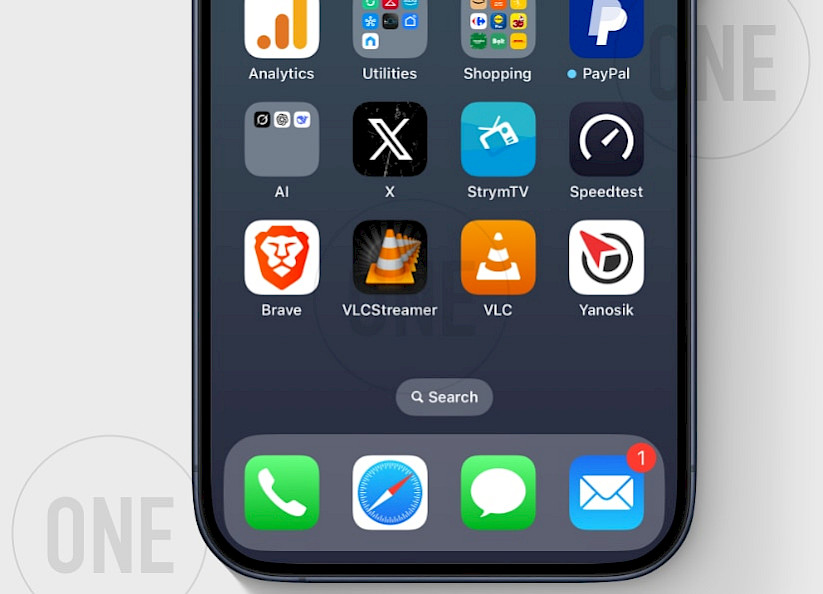
Passaggio 2. Aprire un flusso di rete con VLC
- Apri l'app VLC dalla schermata Home e apri il flusso di rete.
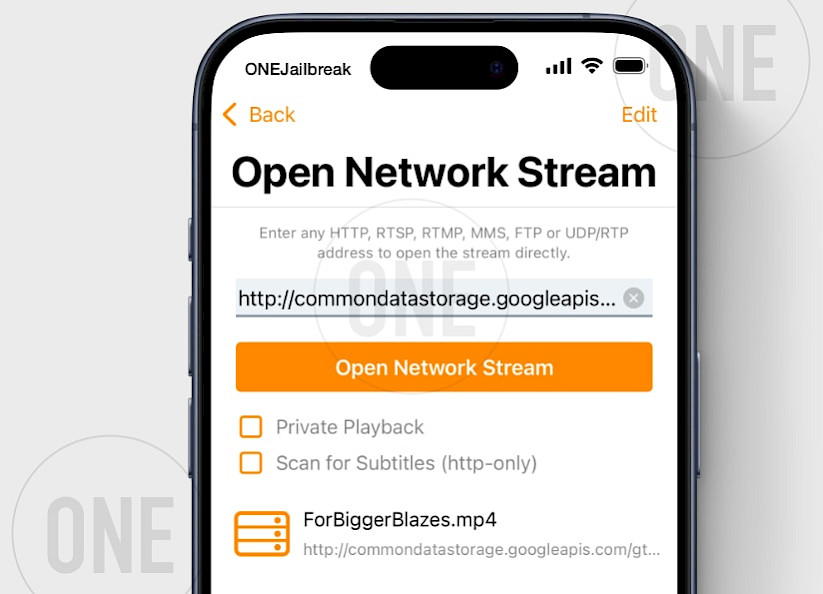
Passaggio 3. Collega l'iPhone a CarPlay
- Utilizza un cavo USB o il Wi-Fi per collegare il tuo iPhone all'interfaccia CarPlay della tua auto.
Passaggio 4. Avvia VLC sulla dashboard di CarPlay
- Sul display della tua auto, apri VLC dal menu CarPlay e seleziona “Rete”.
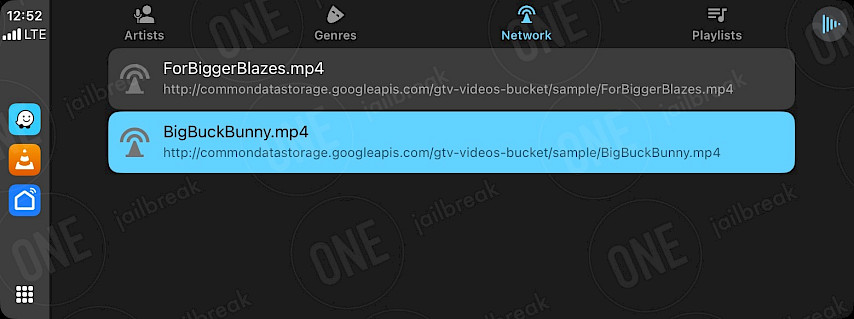
Passaggio 5. Aprire la scheda di rete e toccare il flusso video
- Tocca un video qualsiasi nella tua playlist. VLC passa automaticamente alla modalità solo audio per l'ascolto.
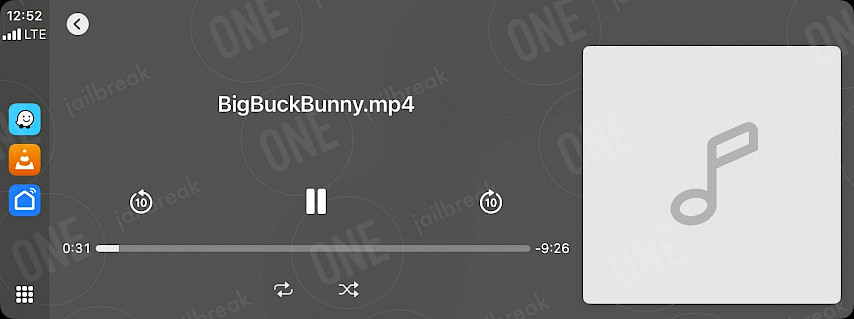
Metodo 2: VLC per CarPlay (Screen Mirroring)
Guida all'installazione e all'ottimizzazione dell'app TDS CarPlay per riprodurre VLC per iOS tramite CarPlay.
Passaggio 1. Installa TDS CarPlay Screen Mirroring
- Scarica TDS CarPlay per il tuo iPhone con iOS 16 – iOS 18.
Passaggio 2. Apri l'app TDS CarPlay
- Avvia l'app TDS CarPlay dalla schermata iniziale.
Passaggio 3. Inizia la trasmissione
- Tieni premuto il pulsante Registrazione schermo nel Centro di controllo.
- Selezionare TDS CarPlay Stream dal menu.
Passaggio 4. Collega il tuo iPhone a CarPlay
- Utilizza un cavo USB o il Wi-Fi per collegare il tuo iPhone all'interfaccia CarPlay della tua auto.
Passaggio 5. Esegui VLC su CarPlay
- Avvia l'app VLC dalla schermata iniziale e inizia a riprodurre un file video.
- Apri l'app TDS CarPlay dall'interfaccia CarPlay per visualizzare lo schermo del tuo iPhone.
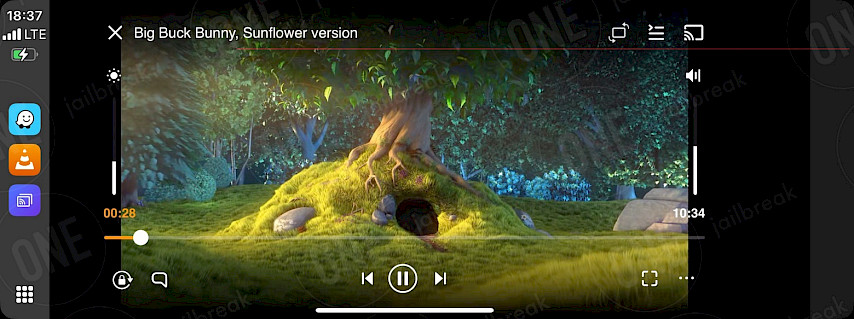
Le migliori alternative a VLC per riprodurre video su CarPlay
Se sei deluso perché VLC non ti permette di riprodurre video su CarPlay, non preoccuparti: esistono valide alternative. Ricorda, però, che funzionano solo se hai un dispositivo jailbroken o compatibile con TrollStore. Ecco alcune ottime opzioni per riprodurre video su CarPlay invece che su VLC.
Abilita Screen Mirroring per CarPlay senza jailbreak
TDS Video è una nuova app che offre alcune fantastiche funzionalità per i display CarPlay senza bisogno di jailbreak o exploit. Aidan Dye, lo sviluppatore del progetto, ha scoperto che utilizzando la funzione di registrazione dello schermo, è possibile trasmettere video in streaming al componente CarPlay.
Esegui qualsiasi app iOS su CarPlay con CarBridge
CarBridge è un fantastico tweak per il jailbreak che permette di aggiungere qualsiasi app iOS installata all'interfaccia di CarPlay. Tra queste, Plex, YouTube, Netflix e qualsiasi altra piattaforma di streaming video disponibile per iOS.
CarMovie: Lettore video TrollStore per CarPlay
CarMovie è una vera alternativa a VLC che permette di riprodurre video su CarPlay, anche durante la guida. Questa app utilizza l'installazione tramite TrollStore per aggirare le restrizioni Apple e abilitare la riproduzione video sul display CarPlay.
YouTube per CarPlay con CarTube
CarTube è un'applicazione gratuita di TrollStore che permette agli utenti di guardare video di YouTube sul display della propria auto con supporto CarPlay. Questa app bypassa la funzione di sicurezza di Apple, consentendo di riprodurre video di YouTube su CarPlay.
FAQ
Ufficialmente, non è possibile riprodurre video sullo schermo di CarPlay a causa delle restrizioni di Apple. Tuttavia, esiste una soluzione alternativa che consente di riprodurre video in VLC Player su CarPlay con il mirroring dell'iPhone abilitato.
Sì, VLC Player per iOS è stato rilasciato con il supporto per CarPlay. Tuttavia, questa versione non supporta la riproduzione video. È possibile riprodurre solo il flusso audio da un file video.


